這篇文章的目的是解釋如何在運行幻燈片放映的圖像顯示為PowerPoint,全屏模式下使圖像適合整個幻燈片等等。 對於演示中,我們已經下載在SlideHunter.com提供的免費的PowerPoint的背景之一,但你可以使用幾乎任何圖像。 還有許多其他的資源在哪裡可以下載免費圖片,或者如果你願意,你可以使用自己的圖片。
一旦你的背景圖片,通常為JPG或PNG圖像,也有不同的方法,使其適合整個幻燈片。 一旦投射,它適合在PowerPoint中的全屏幕。
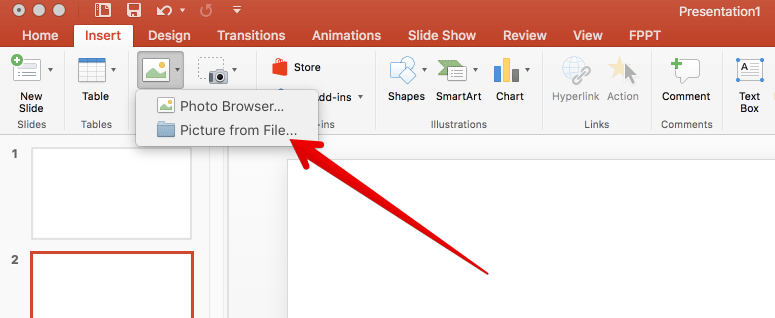
這個過程很簡單,只需拖動圖像的角到幻燈片的角落(建議按住Shift鍵,圖像不會丟失的比例)。 如果您使用的幻燈片和圖片的格式相同或縱橫比,圖像應完全符合的幻燈片。

正如前面提到的,這個方法很簡單,你只需要拖動圖像的角落來調整PowerPoint中的圖片。
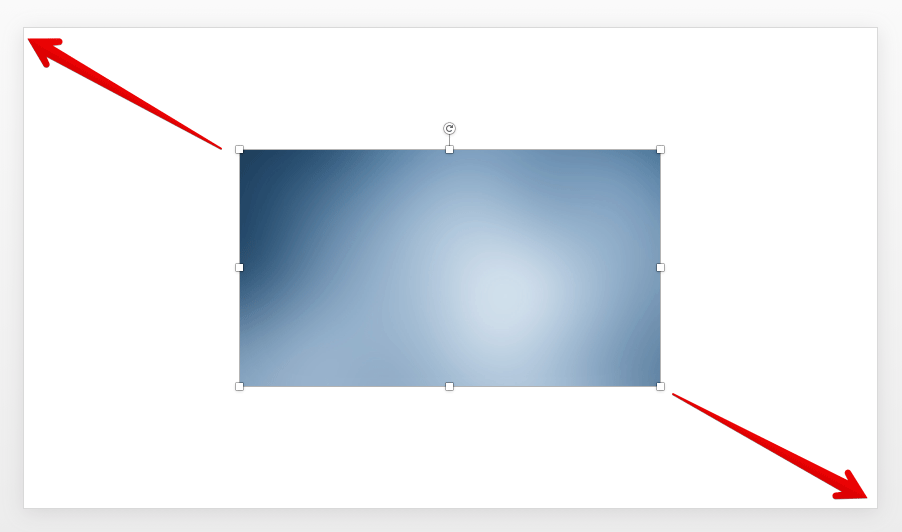
然而,在許多場合中使用的照片的高寬比是比滑動格式不同。 在這種情況下,你需要放大圖像,以超越國界的幻燈片。 同樣,你可以為了保存比例按住Shift鍵。 下圖展示了我們如何作出的背景圖像以適合幻燈片時,圖像是平方畫面和幻燈片配置為使用16×9寬高比的例子。 首先,我們插入背景到幻燈片。

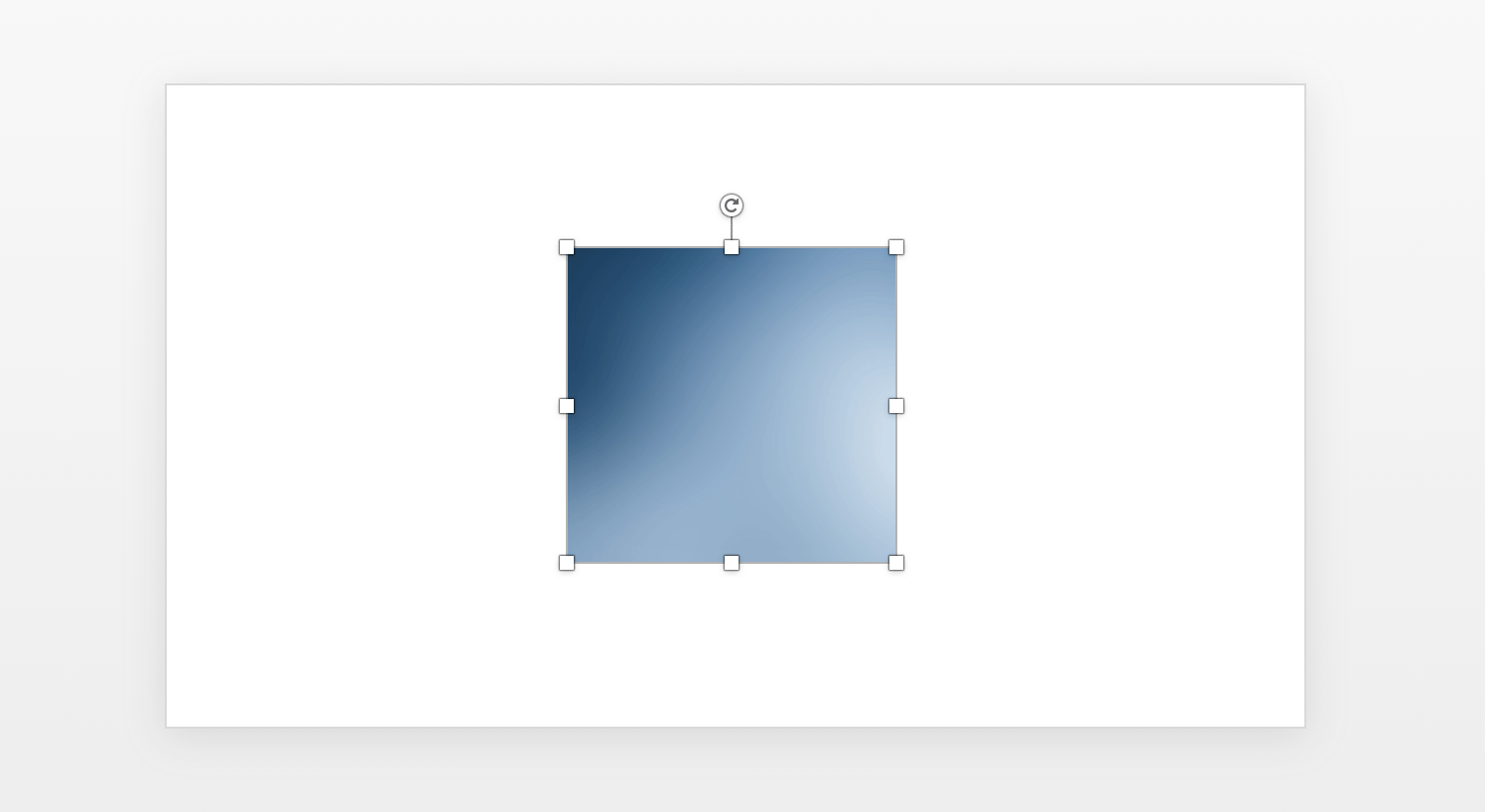
然後,我們調整圖片超越滑動邊界,如下圖所示:
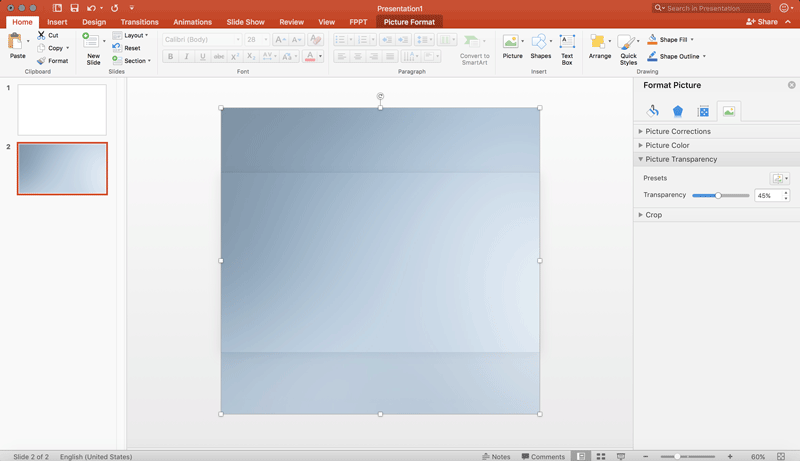
類似的例子可以顯示在下面的截圖,但使用的是16×9的圖像背景擬合4×3的介紹。
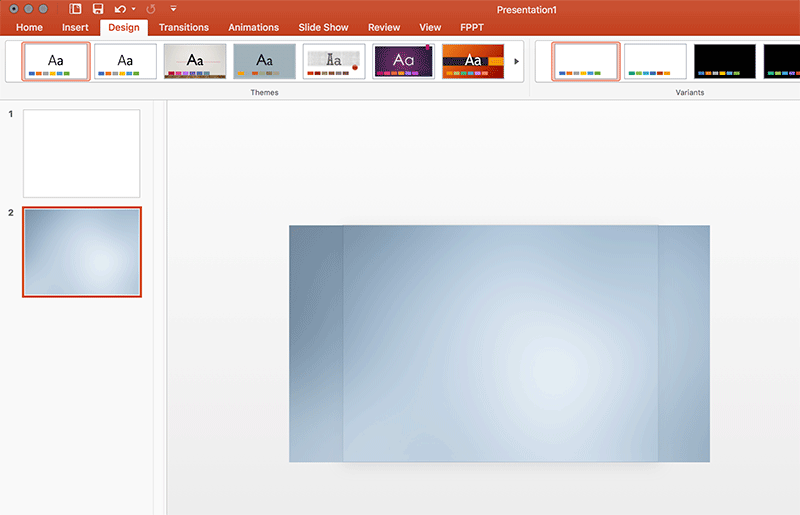
為什麼要費心在PowerPoint演示文稿全屏幕圖像? 一些演講者認為,使用大的圖像是一個很好的技術,使有效的PowerPoint演示文稿,如在PowerPoint從CRM師博客文章大圖像提及。
在這篇文章中,我們可以學到如何使圖像適合整個屏幕。 如果使用上述方法,它是可能的形狀是在已插入滑動其它對象的前面。 在這種情況下,你需要將對象移到背景。 轉到圖像格式菜單中的功能區,然後單擊選擇窗格重新排列形狀,或者單擊發送到後台選項,同時具有選擇的背景圖像。
